>
Entfernen Sie .Aesir-Datei-Erweiterung Virus (Recover Files)
Geschrieben von in Removal auf Dienstag, 22. November 2016
Gewusst wie: Entfernen Aesir Dateierweiterung Ransomware?
Leser, vor kurzem begonnen, berichten die folgende Meldung angezeigt wird, wenn sie ihren Computer starten:
!!! WICHTIGE INFORMATION!!!
Alle Dateien sind verschlüsselt mit RSA 2048 und AES-128 Chiffren.
Mehr Informationen über die RSA und AES finden Sie hier:
XXX
Entschlüsseln von Dateien ist nur möglich mit dem privaten Schlüssel und entschlüsseln Programm
Um Ihren privaten Schlüssel Folgen eines der Glieder zu erhalten:
XXX
Wenn alle diese Adressen nicht verfügbar sind, gehen Sie folgendermaßen vor:
1. herunterladen und installieren Tor Browser: Xxx
2. nach einer erfolgreichen Installation der Browser ausführen und warten auf Initialisierung.
3. Typ In der Adressleiste: Xxx.
Ihre Personen-Identificalon-ID:
Schon von Locky gehört? Dies ist die neueste Version. Sie haben nun mit einem der gefährlichsten und problematischen Infektionen draußen tun. Um es vorsichtig auszudrücken, haben Sie Pech, Locky begegnet worden. In diesem Artikel finden Sie alle benötigten Informationen über das Virus. Darüber hinaus haben wir eine detaillierte Abbauführer unten unten angegeben. AAesir (Æsir) gehört zu den nordischen Mythologie zusammen mit Thor, Loki, Odin und Heimdall. Bequem genug, gibt es Parasiten nach all jene benannt. Gauner scheinen vor allem von der nordischen Götter inspirieren. Oder von Marvel Comics. In jedem Fall ist es die Ergebnisse der Hacker Tricks, die uns Sorge bereiten. Locky ist eine Ransomware-Infektion. Eine schädliche und unvorhersehbaren Datei-Verschlüsselung Virus. Das Internet ist jetzt absolut Ransomware aus einem sehr einfachen Grund befallen. Diese Parasiten sind eigentlich clevere Möglichkeiten, Sie zu betrügen. Deshalb stecken Sie derzeit mit Locky geradeso Hacker profitieren könnte. Sobald das Virus an Bord kommt, wird es das Gerät gescannt. Auf diese Weise findet dieses Programm Ihre Daten. Alle Ihre Daten. Locky ist berühmt wegen seiner verheerenden. Es führt mehr als 400 verschiedene Dateiformate. Persönliche Bilder. Lustige Videos. Wichtig MS Office-Dokumente. Ihre Lieblingsmusik. Ehe man sich versieht, verursacht diese Infektion ein Chaos auf Ihrem Computer. Locky der neuesten Variante fügt die .Aesir-Erweiterung. Ihre Dateien auch umbenannt. Anstatt ihre ursprünglichen Namen schafft das Virus bösartige Programme. Werden Ihre Daten in eine zufällige Kombination aus Buchstaben umbenannt? Endet es mit der .Aesir-Anlage? Dann ist es sicher zu sagen, dass Ihre Dateien unzugänglich sind. Locky Kasinos mit den soll-Daten-Format. Es nutzt den AES-2024 und RSA 2048 Chiffren um Dateien zu verschlüsseln. Infolgedessen ist Ihre privaten Daten gesperrt. Eigene Dateien auf Ihrem eigenen Computer gespeichert. In welchem Paralleluniversum ist diese Messe? In keinem. Dank der Parasit bist du nicht in der Lage, Ihre Daten zu verwenden. Und das ist noch nicht alles. Während Ihre Daten verschlüsseln, erstellt Locky Zahlungsanweisungen. Es fällt INSTRUCTION.html und INSTRUCTION.bmp Dateien. Sie werden hinzugefügt, um jeden einzelnen Ordner, der gesperrte Dateien enthält, und auf Ihrem Desktop. Du siehst die Lösegeldforderung praktisch die ganze Zeit so. Das ist, was Hacker wollen. Wie wir bereits erwähnt, ist Ransomware Ziel, Geld von Ihnen zu erpressen. Lassen Sie es nicht. Entsprechend der Lösegeld-Nachricht müssen Sie zahlen, um Ihre verschlüsselten Daten zu befreien. Einen deal mit Hackern machen ist jedoch alles andere als sinnvoll. Nach ihren Regeln spielen wird Ihr schon ziemlich schlechte Situation nur verschlimmern.
Wie habe ich mit infiziert?
Diesen bestimmten Schädling nutzt Facebook online zu verbreiten, zu bekommen. Wie funktioniert das System? Zunächst erhalten Sie einige bizarre Nachricht in Ihrem Posteingang. Es enthält eine bösartige Anlage namens Photo_ [vier Zufallszahlen] .svg. Nun ist .svg Ihre täglichen Dateiformat nicht. Das soll ein riesiges rotes Schild für Sie nicht zu klicken. Wenn Sie klicken, landen Sie jedoch auf eine gefälschte Youtube-Seite. Du bist nicht in der Lage, das Video dort zu sehen, es sei denn, Sie eine Browser-Erweiterung installieren. Wie man sich vorstellen kann, ist dies eine Lüge. Wenn Sie das Plugin installieren, lassen Sie die Parasiten los. Locky verschwendet keine Zeit und übernimmt sofort Ihrem Facebook-Profil. Das bedeutet, dass Ihre Facebook-Freunde eine bösartige Nachricht erhalten, die den Virus enthält. Sind Sie bereit, alle Ihre Freunde zu infizieren? Vorsicht bei zufälligen Nachrichten und e-Mail-Anhänge. Mehr als oft nicht, sind diese beschädigt. Das Virus kann auch ein Exploit-Kit, eine gefälschte Schwall oder auch ein Freeware-Bundle verwenden. Nicht zuletzt, es möglicherweise verwenden Sie die Hilfe eines Trojanischen Pferdes.
Warum ist Aesir Dateierweiterung gefährlich?
Die .Aesir-Datei-Erweiterung ist ein notorisch schädlicher Virus zugeordnet. Locky verschlüsselt effektiv alle private Dateien an Bord. Dank seiner starken Verschlüsselung-Algorithmus ist Ihre Daten unbrauchbar. Dieses Programm verwandelt sich Ihre Dateien in unlesbaren Kauderwelsch und verweigert Ihnen Zugang zu ihnen. Immer mehr Anlass zur Sorge ist, dass die Tatsache Locky eine Zahlung verlangt. Die Summe ist in der Regel eine saftige. Sie sollen einen Tor-Browser verwenden und Zahlen zwischen 1 und 3 Bitcoins. Dies entspricht zwischen 735 und über 2000 USD. Warum zahlen Hacker über 2000 Dollar, wenn sie die Menschen, die Ihre Daten gesperrt? Sie verursacht Sie Schaden. Es gibt keine Notwendigkeit, sie dafür zu belohnen. Glücklicherweise halten Forscher arbeiten an Entschlüsselung Werkzeuge. Sie möglicherweise in der Lage, Ihre Dateien wiederherzustellen OHNE Gauner zu bezahlen. Zunächst aber müssen Sie die Ransomware loswerden. Bitte folgen Sie unserer umfassenden Abbauführer unten unten.
Aesir Datei-Erweiterung entfernen Anweisungen
STEP 1: Kill the Malicious Process
STEP 3: Locate Startup Location
STEP 4: Recover Aesir File Extension Encrypted Files
SCHRITT 1: Beenden Sie den bösartigen Prozess mit Windows-Task-Manager
- Öffnen Sie Ihre Aufgabe Manager mit STRG + SHIFT + ESC Tasten gleichzeitig
- Suchen Sie den Prozess der Ransomware. Bedenken, dass dies in der Regel haben eine zufällige Datei generiert.
- Bevor Sie den Prozess zu beenden, geben Sie den Namen in einem Textdokument zum späteren Nachschlagen.
- Suchen Sie jede verdächtige Prozesse im Zusammenhang mit Aesir Dateierweiterung Verschlüsselung Virus.
- Rechtsklick auf den Prozess
- Datei öffnen-Lage
- Prozess beenden
- Löschen Sie die Verzeichnisse mit den verdächtigen Dateien.
- Haben Sie Bedenken, dass der Prozess kann versteckt und schwer zu erkennen
SCHRITT 2: Offenbaren Sie versteckte Dateien
- Beliebigen Ordner öffnen
- Klicken Sie auf “Organisieren”
- Wählen Sie “Ordner und Suchoptionen”
- Wählen Sie die Registerkarte “Ansicht”
- Wählen Sie die Option “Versteckte Dateien und Ordner anzeigen”
- Deaktivieren Sie die Option “Ausblenden geschützte Betriebssystemdateien”
- Klicken Sie auf “Übernehmen” und “OK”
SCHRITT 3: Suchen Sie Aesir Dateierweiterung Verschlüsselung Virus Startordner
- Das Betriebssystem lädt drü-gleichzeitig die Windows-Logo-Taste und die R -Taste.
- Ein Dialogfeld sollte geöffnet. Typ “Regedit”
- WARNUNG! sehr vorsichtig sein, wenn editing the Microsoft Windows Registry als dies das System kaputt machen kann.
Je nach verwendetem Betriebssystem (X86 oder X64) zu navigieren:
[HKEY_CURRENT_USERSoftwareMicrosoftWindowsCurrentVersionRun] oder
[HKEY_LOCAL_MACHINESOFTWAREMicrosoftWindowsCurrentVersionRun] oder
[HKEY_LOCAL_MACHINESOFTWAREWow6432NodeMicrosoftWindowsCurrentVersionRun]
- und löschen Sie das Display Name: [RANDOM]
- Dann öffnen Sie den Explorer und navigieren Sie zu:
Navigieren Sie zum Ordner % Appdata % und löschen Sie die ausführbare Datei zu.
Alternativ können Sie Ihr Msconfig windows Programm, überprüfen den Ausführungspunkt des Virus. Bitte beachten Sie, dass die Namen in Ihrer Maschine unterschiedlich, wie sie nach dem Zufallsprinzip generiert werden können, könnte sein das ist, warum haben Sie sollten ausführen, professionellen Scanner um bösartige Dateien zu identifizieren.
SCHRITT 4: Wie Sie verschlüsselte Dateien wiederherstellen?
- Methode 1: Die erste und beste Methode ist zur Wiederherstellung Ihrer Daten aus einer aktuellen Sicherung, im Fall, dass Sie eine haben.
- Methode 2: Datei Recovery-Software – in der Regel, wenn die Ransomware verschlüsselt eine Datei macht eine Kopie davon, verschlüsselt die Kopie und löscht dann die ursprüngliche. Aus diesem Grund können Sie versuchen, die Datei Recovery-Software verwenden, um einige Ihrer ursprünglichen Dateien wiederherzustellen.
- Methode 3: Volumen Schattenkopien – als letztes Mittel, probieren Sie Ihre Dateien über Volumen Schattenkopienwiederhergestellt. Öffnen Sie den Schatten Explorer Teil des Pakets zu und wählen Sie das Laufwerk, das Sie wiederherstellen möchten. Rechten Maustaste auf jede Datei, die Sie wiederherstellen möchten, und klicken Sie auf Exportieren drauf.
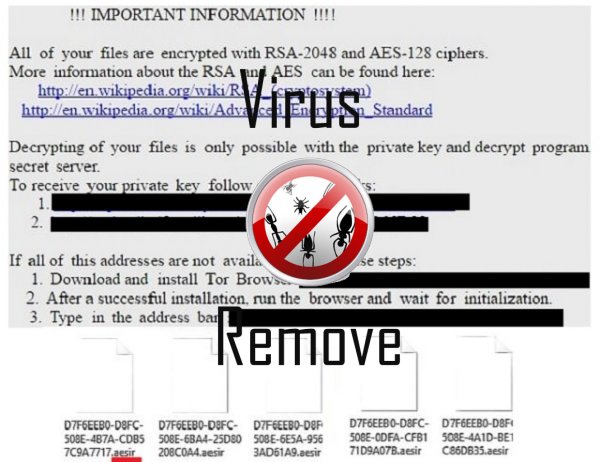
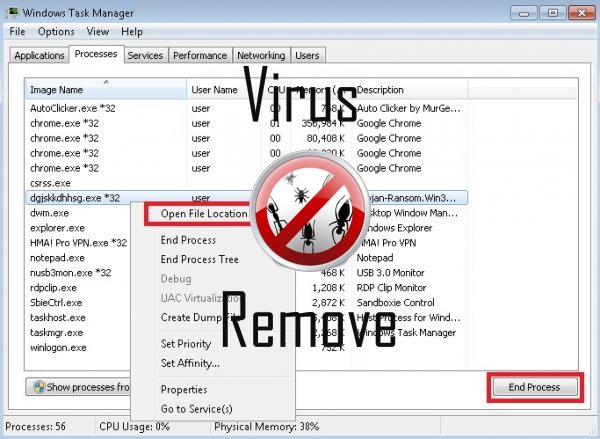

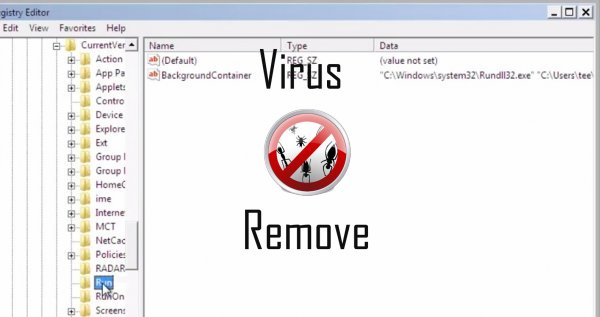
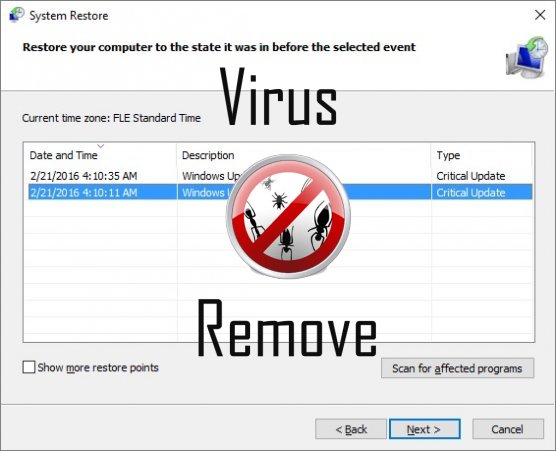

Achtung, mehrere Anti-Viren-Scanner möglich Malware in Aesir gefunden.
| Antiviren-Software | Version | Erkennung |
|---|---|---|
| NANO AntiVirus | 0.26.0.55366 | Trojan.Win32.Searcher.bpjlwd |
| ESET-NOD32 | 8894 | Win32/Wajam.A |
| Malwarebytes | v2013.10.29.10 | PUP.Optional.MalSign.Generic |
| Tencent | 1.0.0.1 | Win32.Trojan.Bprotector.Wlfh |
| VIPRE Antivirus | 22224 | MalSign.Generic |
| Malwarebytes | 1.75.0.1 | PUP.Optional.Wajam.A |
| McAfee-GW-Edition | 2013 | Win32.Application.OptimizerPro.E |
| K7 AntiVirus | 9.179.12403 | Unwanted-Program ( 00454f261 ) |
| Qihoo-360 | 1.0.0.1015 | Win32/Virus.RiskTool.825 |
| VIPRE Antivirus | 22702 | Wajam (fs) |
| McAfee | 5.600.0.1067 | Win32.Application.OptimizerPro.E |
| Kingsoft AntiVirus | 2013.4.9.267 | Win32.Troj.Generic.a.(kcloud) |
Verhalten von Aesir
- Vertreibt selbst durch Pay-pro-Installation oder mit Drittanbieter-Software gebündelt.
- Aesir deaktiviert installierten Sicherheits-Software.
- Integriert in den Webbrowser über die Browser-Erweiterung für Aesir
- Allgemeines Aesir Verhalten und einige andere Text Emplaining Som Informationen mit Bezug zu Verhalten
- Änderungen des Benutzers homepage
- Zeigt gefälschte Sicherheitswarnungen, Popups und anzeigen.
- Ändert die Desktop- und Browser-Einstellungen.
Aesir erfolgt Windows-Betriebssystemversionen
- Windows 10
- Windows 8
- Windows 7
- Windows Vista
- Windows XP
Aesir-Geographie
Zu beseitigen Aesir von Windows
Löschen Sie Aesir aus Windows XP:
- Klicken Sie auf Start , um das Menü zu öffnen.
- Wählen Sie Systemsteuerung und gehen Sie auf Software hinzufügen oder entfernen.

- Wählen und das unerwünschte Programm zu entfernen .
Entfernen Aesir aus Ihren Windows 7 und Vista:
- Öffnen Sie im Startmenü , und wählen Sie Systemsteuerung.

- Verschieben Sie auf Programm deinstallieren
- Mit der rechten Maustaste auf die unerwünschten app und wählen deinstallieren.
Löschen Aesir aus Windows 8 und 8.1:
- Mit der rechten Maustaste auf die linke untere Ecke und wählen Sie Systemsteuerung.

- Wählen Sie Programm deinstallieren und mit der rechten Maustaste auf die unerwünschten app.
- Klicken Sie auf deinstallieren .
Aesir aus Ihrem Browser löschen
Aesir Entfernung von Internet Explorer
- Klicken Sie auf das Zahnradsymbol und wählen Sie Internetoptionen.
- Gehen Sie auf die Registerkarte erweitert , und klicken Sie auf Zurücksetzen.

- Überprüfen Sie die persönliche Einstellungen löschen und erneut auf Zurücksetzen .
- Klicken Sie auf Schließen , und klicken Sie auf OK.
- Gehen Sie zurück auf das Zahnrad-Symbol, wählen Sie Add-ons verwalten → Symbolleisten und Erweiterungenund Delete, die unerwünschte Erweiterungen.

- Gehen Sie auf Suchanbieter und wählen Sie eine neue Standard- Suchmaschine
Löschen Sie Aesir von Mozilla Firefox
- Geben Sie im URL -Feld "about:addons".

- Gehen Sie zu Extensions und löschen Sie verdächtige Browser-Erweiterungen
- Klicken Sie auf das Menü, klicken Sie auf das Fragezeichen und öffnen Sie Firefox Hilfezu. Klicken Sie auf die Schaltfläche Firefox aktualisieren , und wählen Sie Aktualisieren Firefox zu bestätigen.

Beenden Sie Aesir von Chrome
- Geben Sie "chrome://extensions" in das URL -Feld und tippen Sie auf die EINGABETASTE.

- Beenden von unzuverlässigen Browser- Erweiterungen
- Starten Sie Google Chrome.

- Öffnen Sie Chrome-Menü zu, klicken Sie Einstellungen → Erweiterte anzeigen Einstellungen wählen Sie Reset Browser-Einstellungen und klicken Sie auf Zurücksetzen (optional).